钉钉-O2OA集成到阿里钉钉
如果O2OA成功接入钉钉,O2OA将会自动从钉钉拉取所有的人员和组织进行同步,O2OA的所有人员和组织以企业钉钉中创建的组织架构为准( 本地已经创建的人员和组织将保留不会被删除,可能会造成人员和组织重复 )。
对企业通讯录授权时,所对应的组织请设置为顶层组织,后续将会细化相应的权限设置。
O2OA接入钉钉建议先配置好钉钉应用,待组织和人员从钉钉同步完成后,再进行组织和人员的信息编辑,避免人员和组织信息的重复创建。
一、前提条件
1、完成O2OA部署,平台可以正常访问
2、确保O2OA平台可以正常通过公网进行访问(不是内网)
二、注册企业钉钉
注册地址:https://oa.dingtalk.com/#/login,此步骤需要企业自行准备。
![]()
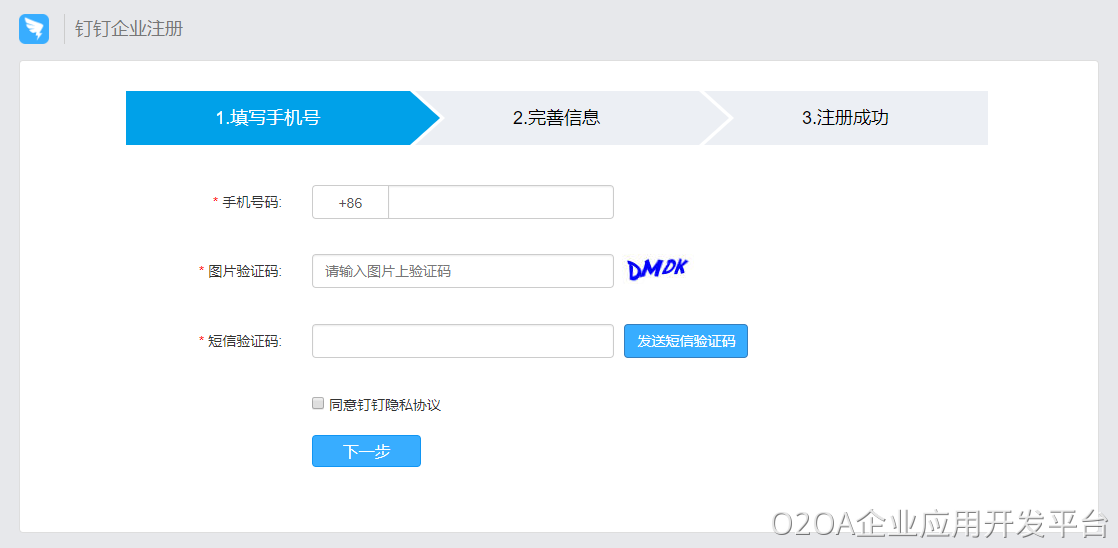
需要提供使用钉钉的企业相关信息。
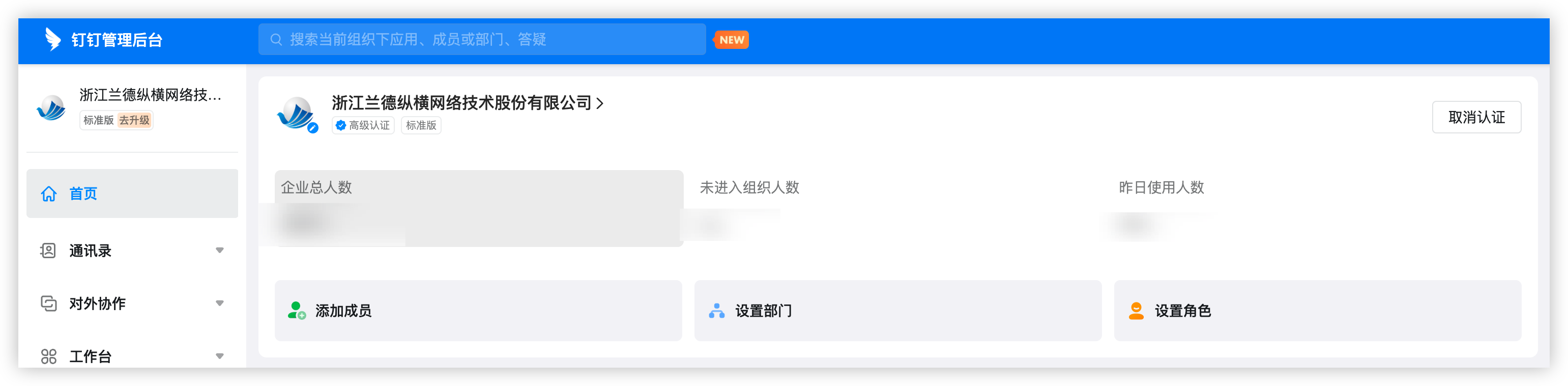
三、添加钉钉微应用
钉钉注册成功后,使用企业管理员账号登录企业钉钉,在菜单[工作台->应用管理] 页面中,点击自建应用按钮,新建一个企业应用,如下图所示:
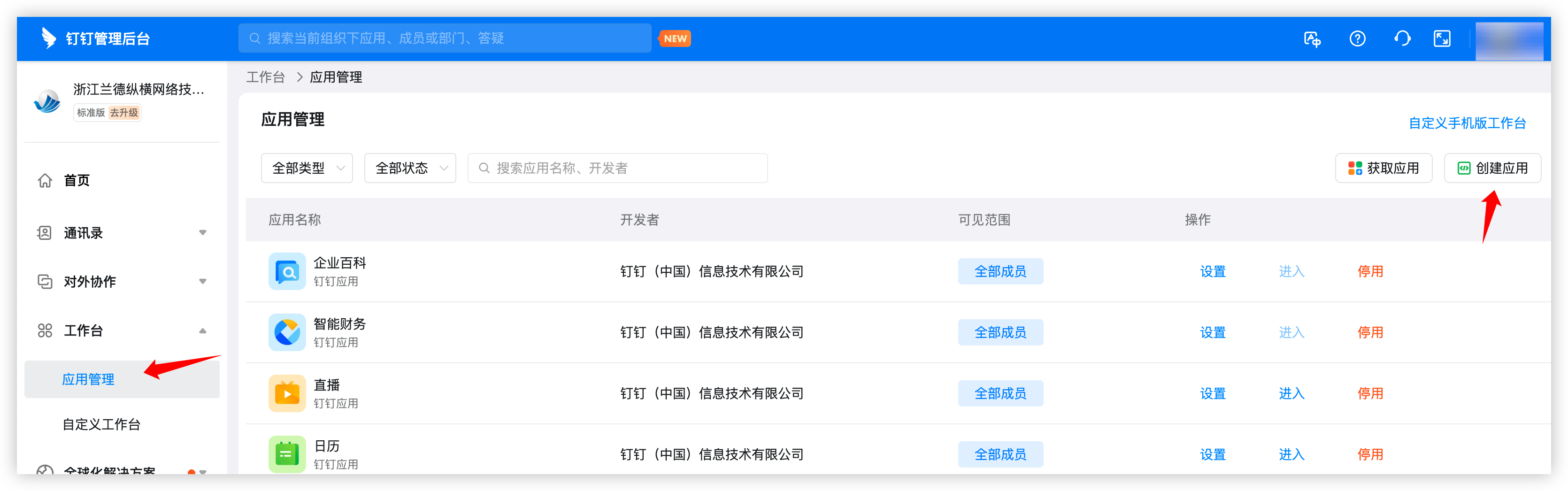
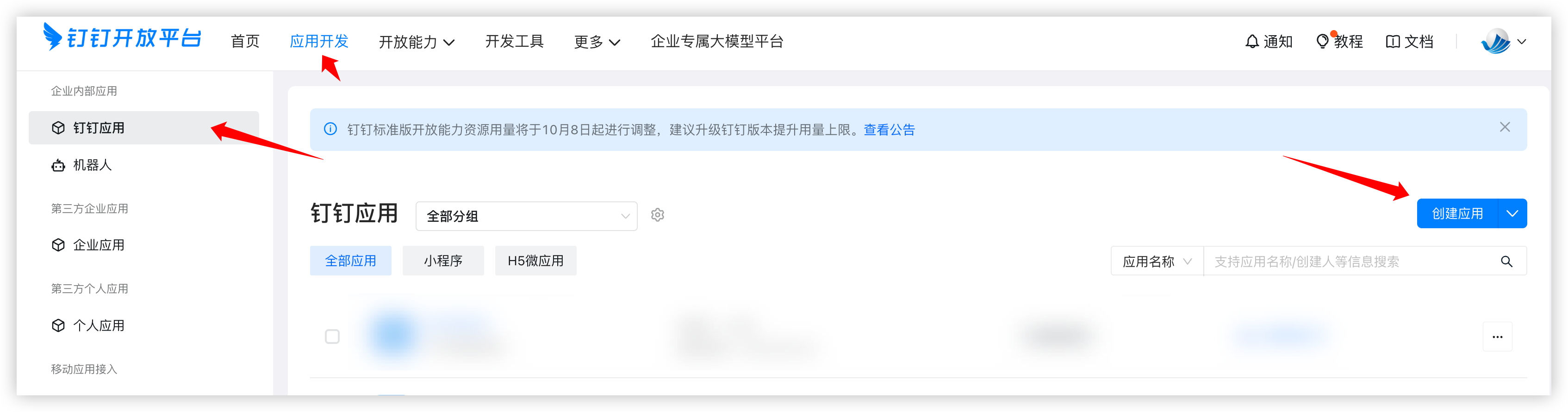
填写应用基本信息,如下图所示:
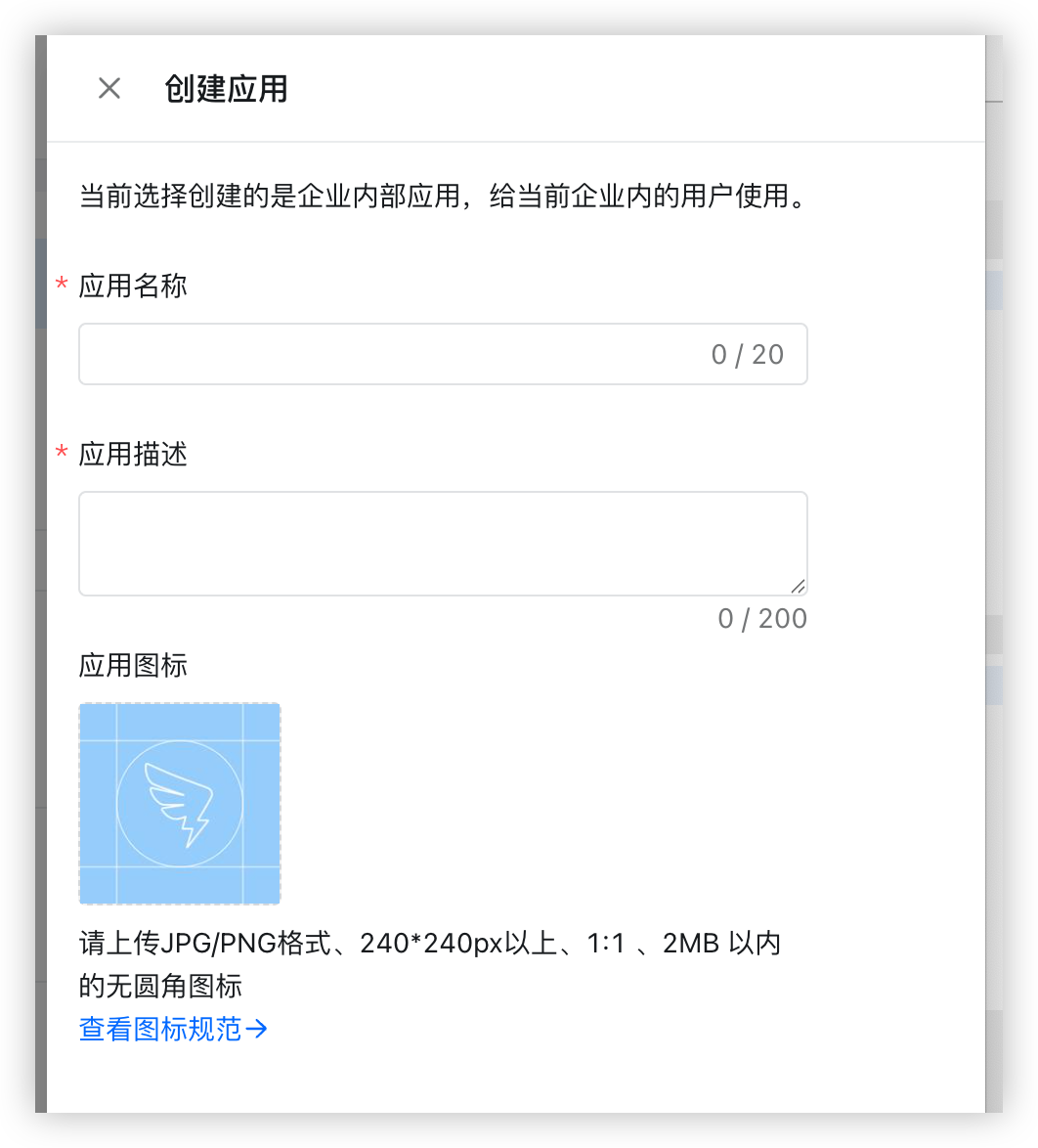
参数说明:
应用Logo:您可以上传您需要显示在钉钉里的O2OA办公应用图标。 应用名称:填写您指定的钉钉里O2OA办公应用的应用名称,如移动办公,企业办公,O2OA办公等等。 功能介绍:填写应用的功能介绍 开发方式:企业内部自主开发
填写完成后点击下一步,填写配置开发信息,如下图所示:
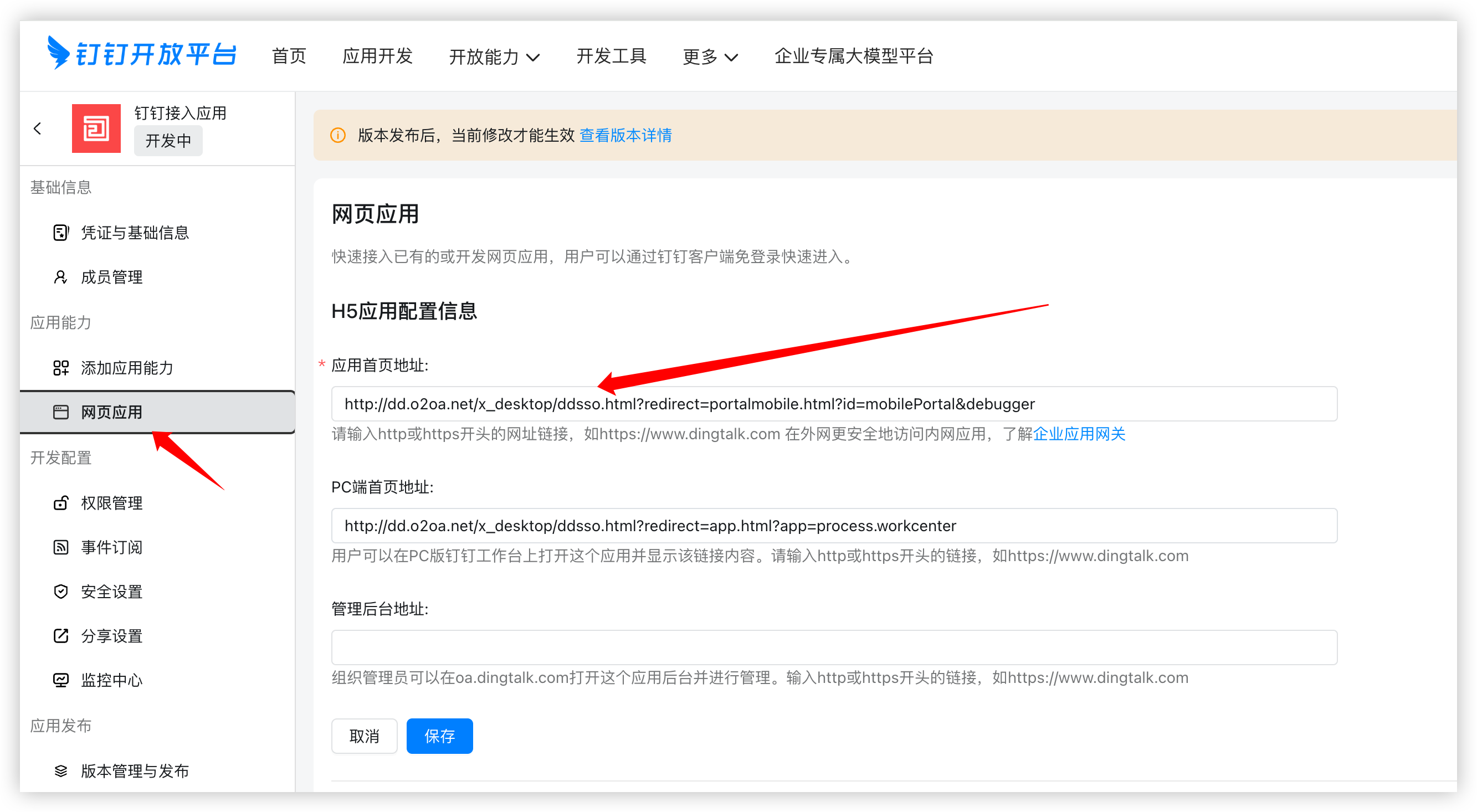
开发模式 :开发应用 开发应用类型 :微应用 应用首页链接 :http://[serverIp]:[port]/x_desktop/ddsso.html (其中[serverIp]为您部署的O2OA公网IP或者域名。 [port]是开放的web端口,默认为80不用填写。 后面还可以跟一个redirect参数,如:?redirect=portalmobile.html?id=********** ,就是登录成功后跳转到门户页面星号代表门户的id) 开服务器出口IP :填写服务器公网出口IP地址 首页地址 :http://[serverIp]:[port]/x_desktop/ddsso.html 可使用范围 :根据要求填写
填写完成后点击提交即可完成应用创建,填写好的界面如下图所示:
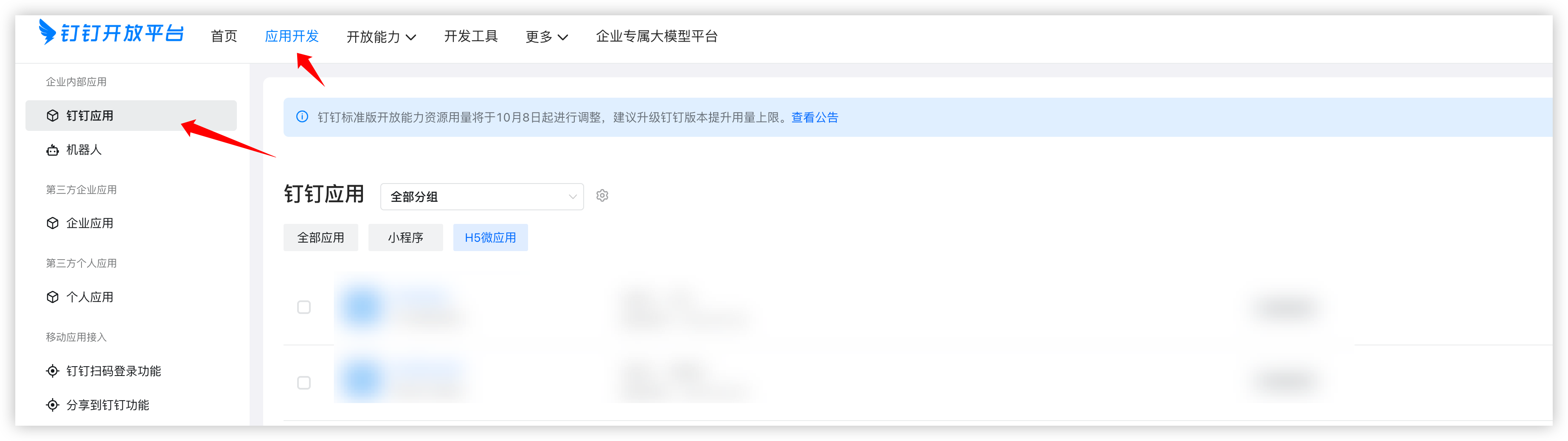
四、查询应用的AgentId、appKey、appSecret和CorpId信息
1、查询应用的AgentId、appKey、appSecret信息
点击自建应用管理,点击去开发 进入钉钉开放平台
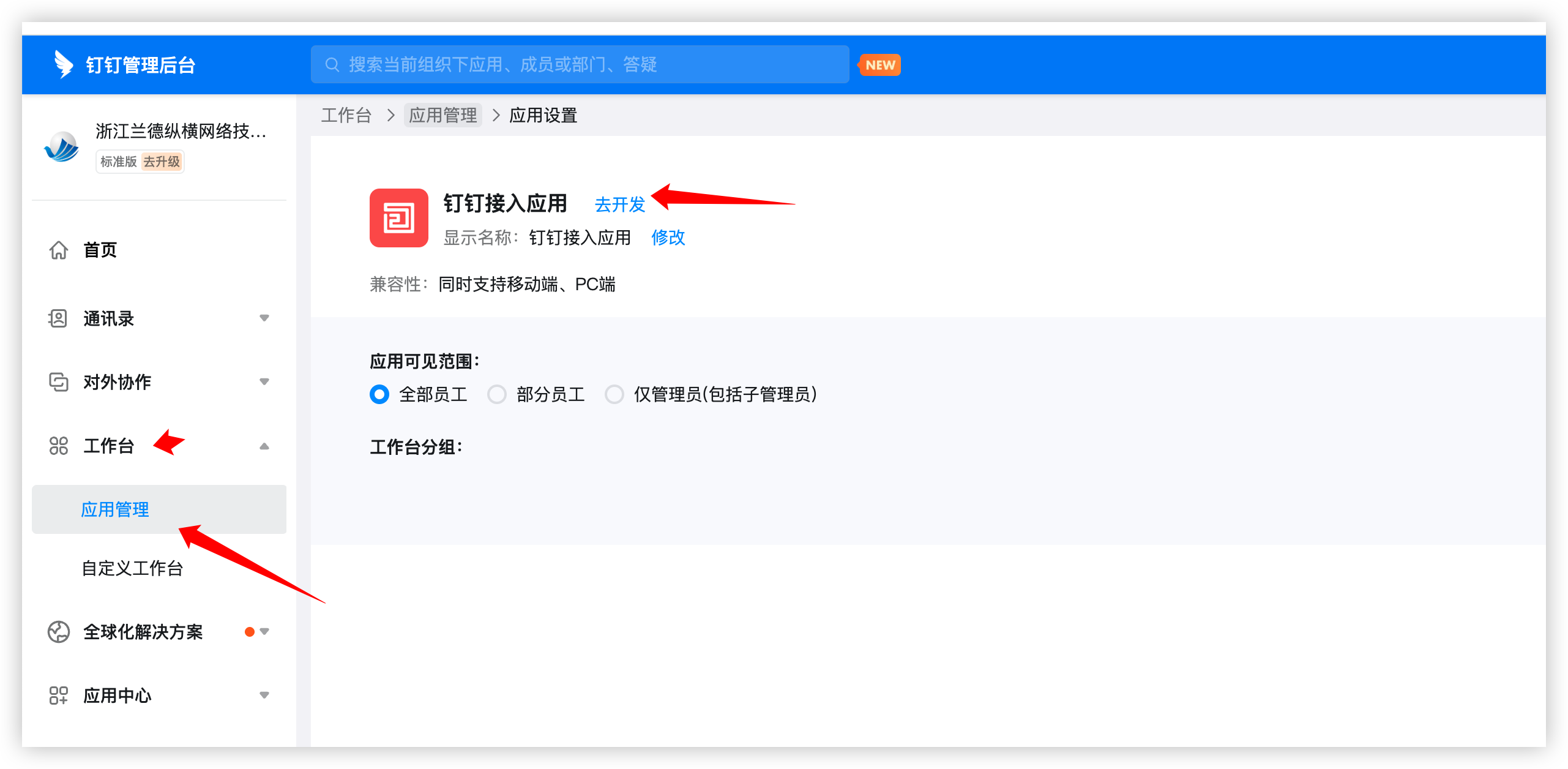
查询已经创建好的应用设置信息,如下图所示:
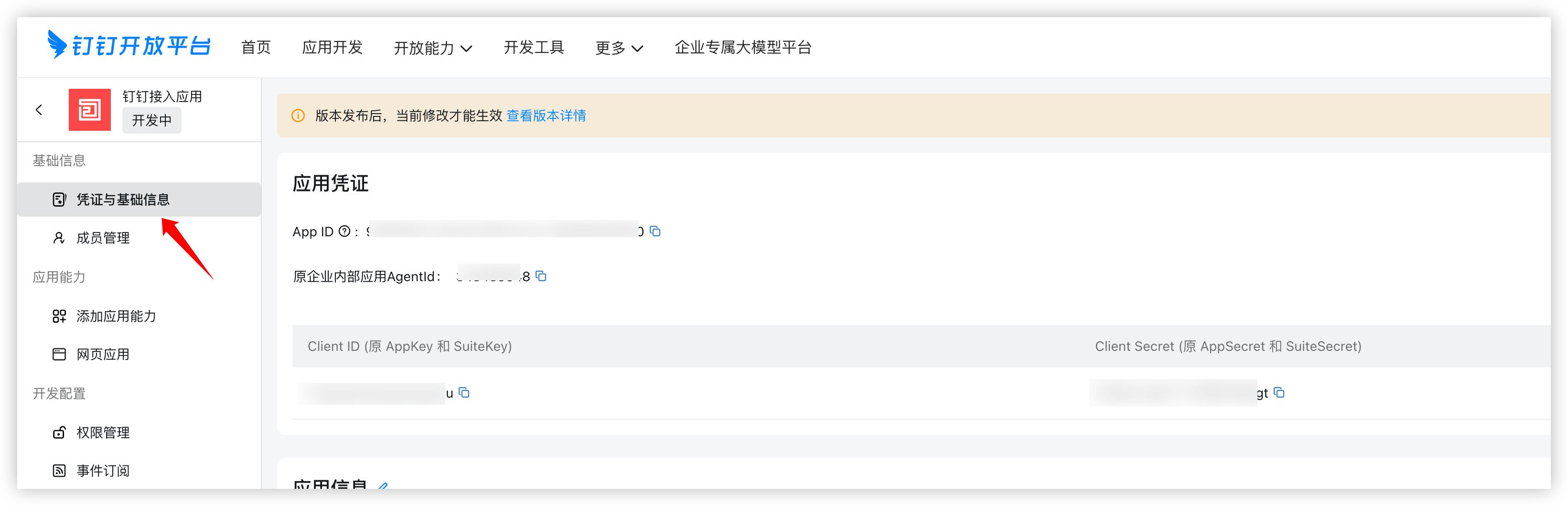
请记录应用的AgentId、AppKey以及AppSecret信息,后续需要配置到服务器设置里
2、查询企业CropId信息
进入钉钉开放平台,点击首页菜单,在右侧开发者信息中:

请记录企业的CorpId信息,后续需要配置到服务器设置里。
五、设置钉钉微应用的通讯录权限
在已经创建好的微应用的权限设置栏可以对应用的操作权限进行设置,如下图所示:
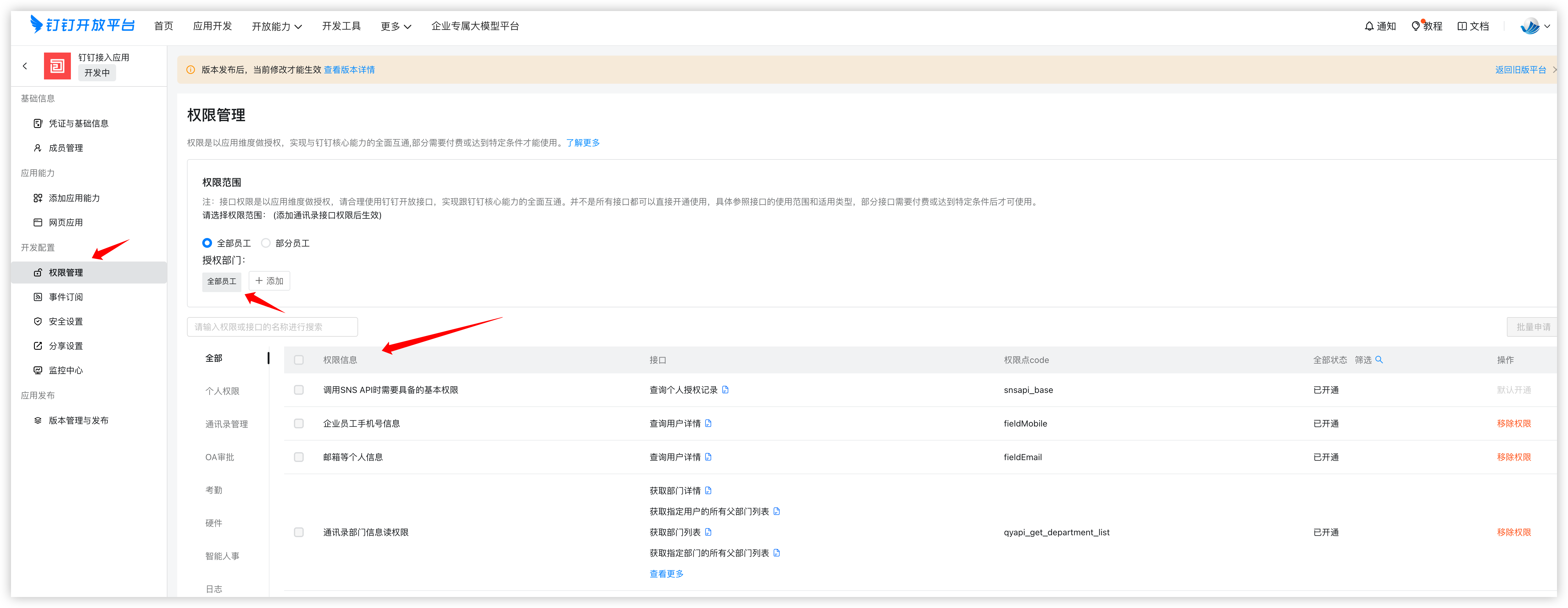
企业通讯录权限:请开启 通讯录部门成员读权限、成员信息读权限、企业员工手机号信息以及邮箱等个人信息 等权限,并且将选择授权范围设置为最顶层组织。
至此,钉钉应用创建以及设置工作已经完成。
六、O2OA接入配置
此项建议直接在系统界面内配置
1、配置文件配置方式
1)进入o2oa安装目录,从o2server/configSample 目录下拷贝 dingding.json 到 o2server/config 目录(如果已经复制过了,请跳过此步骤);
2)使用文本编辑器打开dingding.json进行编辑:
{
"enable": true,
"corpId": "",
"agentId": "",
"appKey": "",
"appSecret": "",
"syncCron": "10 0/10 * * * ?",
"forceSyncCron": "10 45 8,12 * * ?",
"oapiAddress": "https://oapi.dingtalk.com",
"messageEnable": false,
"workUrl": "",
"messageRedirectPortal": "",
"scanLoginEnable": false,
"scanLoginAppId":"",
"scanLoginAppSecret":"",
"###enable": "是否启用###",
"###corpId": "钉钉corpId###",
"###agentId": "agentId###",
"###appKey": "应用的key,唯一标识###",
"###appSecret": "应用的密钥###",
"###syncCron": "组织同步cron,默认每10分钟同步一次.###",
"###forceSyncCron": "强制拉入同步cron,默认在每天的8点和12点强制进行同步.###",
"###oapiAddress": "oapi服务器地址###",
"###messageEnable": "是否启用消息推送###",
"###scanLoginEnable": "是否开启钉钉扫码登录##",
"###scanLoginAppId": "钉钉扫码登录的AppId###",
"###scanLoginAppSecret": "钉钉扫码登录的appSecret###"
}参数说明:
"enable": "是否启用企业钉钉接入: true | false", "agentId": "企业钉钉应用信息AgentId(从企业钉钉信息中获取 'AgentId')", "appKey": "企业钉钉参数SSOsecret(从企业钉钉开放平台信息中获取 'AppKey')", "appSecret": "企业钉钉参数SSOsecret(从企业钉钉开放平台信息中获取 'AppSecret')", "syncCron": "拉入同步时间表达式, 默认每10分钟同步一次(10 0/10 * * * ?).", "forceSyncCron": "强制拉入同步cron, 默认在每天的8点和12点强制进行同步(10 45 8,12 * * ?)", "oapiAddress": "企业钉钉api服务器地址, 固定填写:https://oapi.dingtalk.com", "messageEnable": "是否允许推送消息到企业钉钉: true | false" "workUrl":"这个参数是为了钉钉推送的工作消息开启超链接功能,这里配置o2oa服务器地址, 如:http://dev.o2oa.net/x_desktop/", "messageRedirectPortal":"这个参数是配置一个门户id,是上面工作消息打开后处理完成跳转的门户页面", "scanLoginEnable": "是否开启钉钉扫码登录: true | false", "scanLoginAppId": "钉钉扫码登录的AppId", "scanLoginAppSecret": "钉钉扫码登录的appSecret"
3)按要求填写配置信息,保存后重启服务器即可。
2、系统界面配置方式
1)以管理员身份登录系统
2)打开 系统配置->移动端配置 -> 应用集成 -> 钉钉集成
按要求填写配置信息,保存后重启服务器即可完成O2OA在企业钉钉中的接入
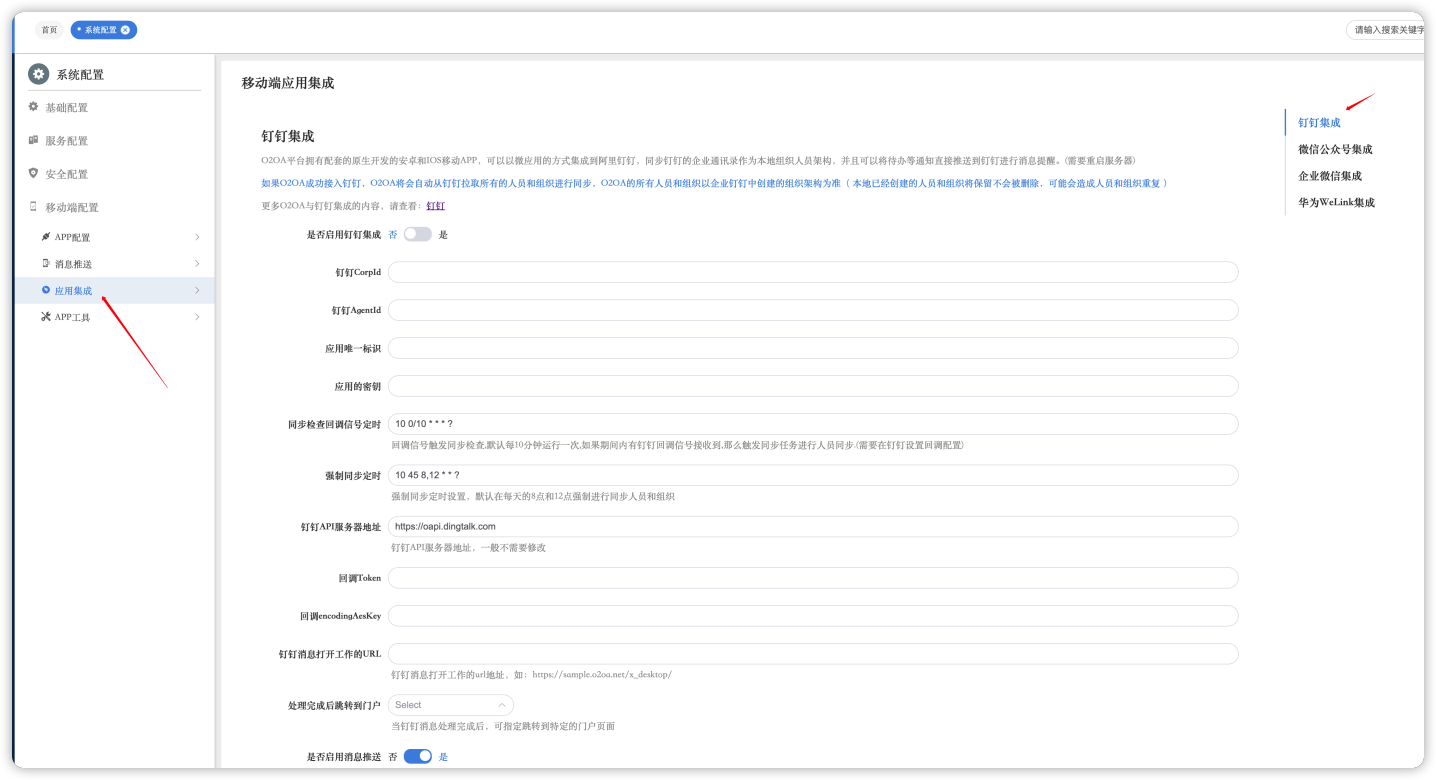
3、钉钉集成界面效果
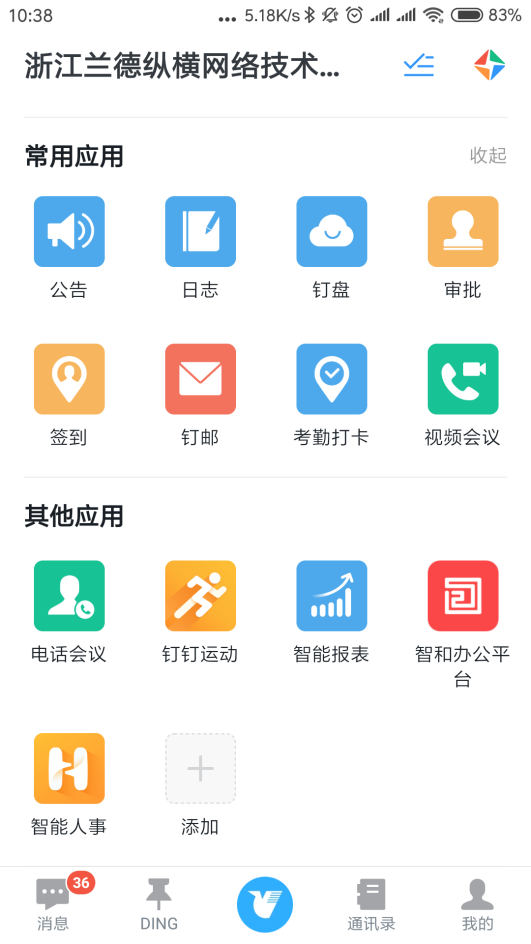
可以在企业钉钉中看到自己配置的企业应用。
七、手工从钉钉拉取组织人员数据
服务地址:http://localhost:20030/x_program_center/jest/index.html
服务名称:DingdingAction.pullSync
如下图所示界面,点击GET之后,观察服务器控制台或者日志文件信息(o2server/logs),可以查看到同步日志。
请注意,不要多次点击GET,点击一次后控制台会有正在拉取组织人员信息相关的日志。
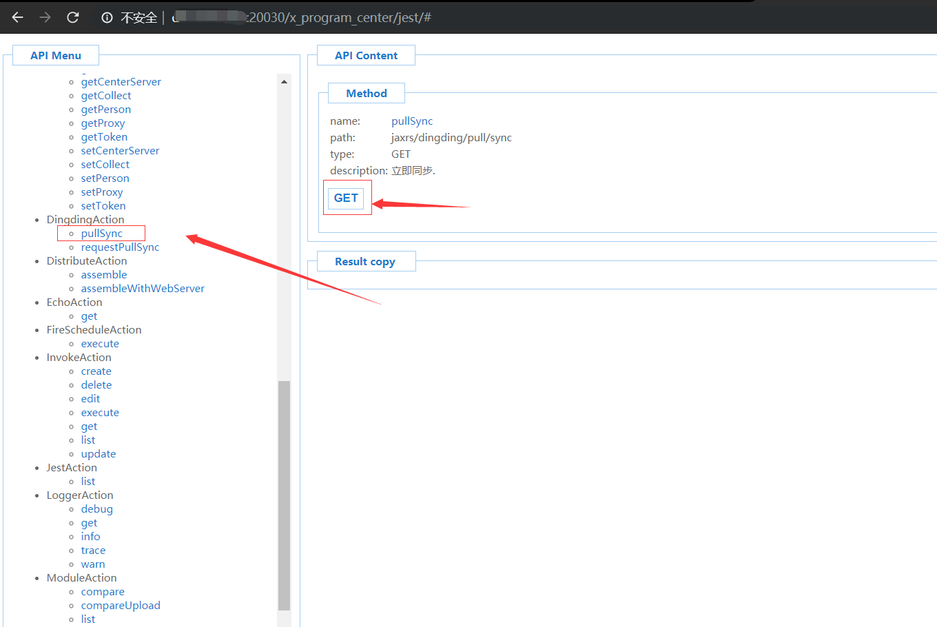


 浙公网安备 33010602009829号
浙公网安备 33010602009829号